SOLIDWORKS草图如何矩形阵列的方法,具体操作过程步骤如下,希望能帮助到大家!
1、打开SOLIDWORKS软件,再绘制一个小圆形出来。
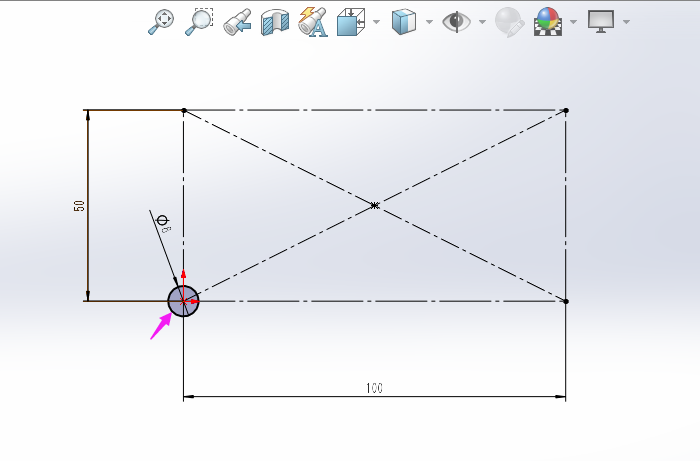
2、然后点击线性草图阵列选项。
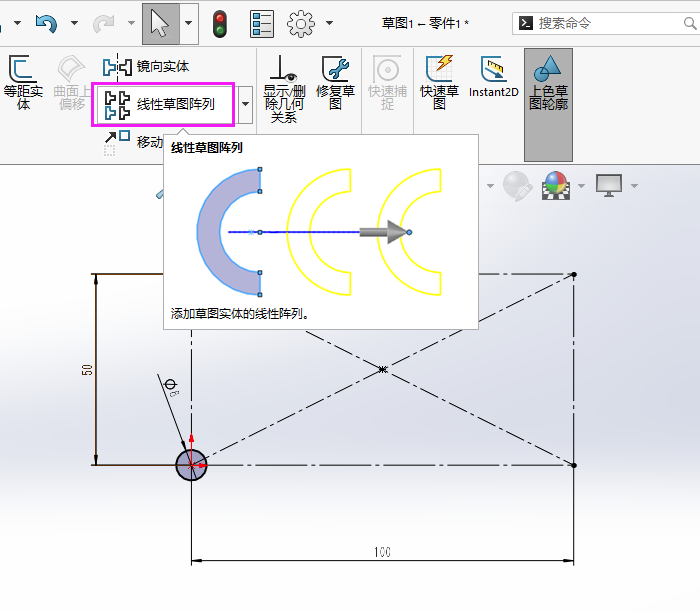
3、要阵列的实体,选择圆弧。
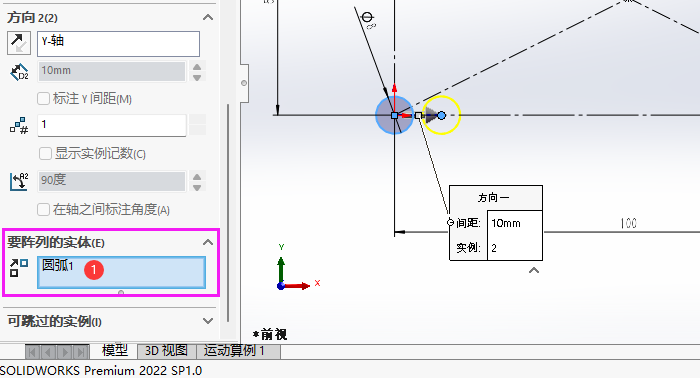
4、方向选择X-轴,设置:20mm,数据设置为:6。
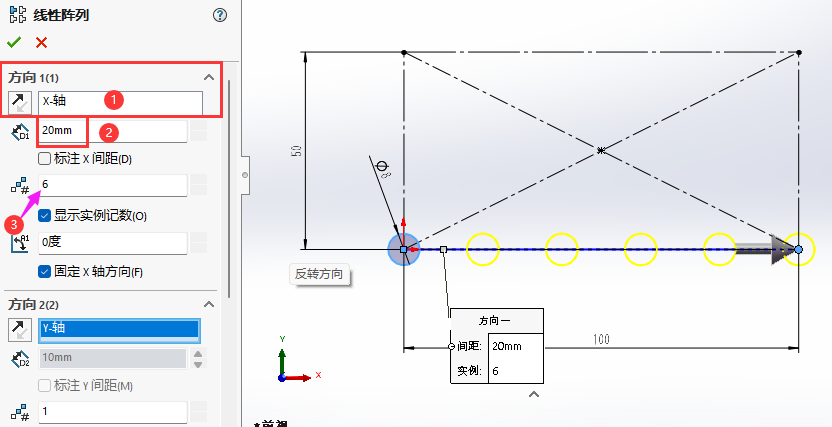
5、方向2:选择直线2草图,距离设置10,数量设置6。
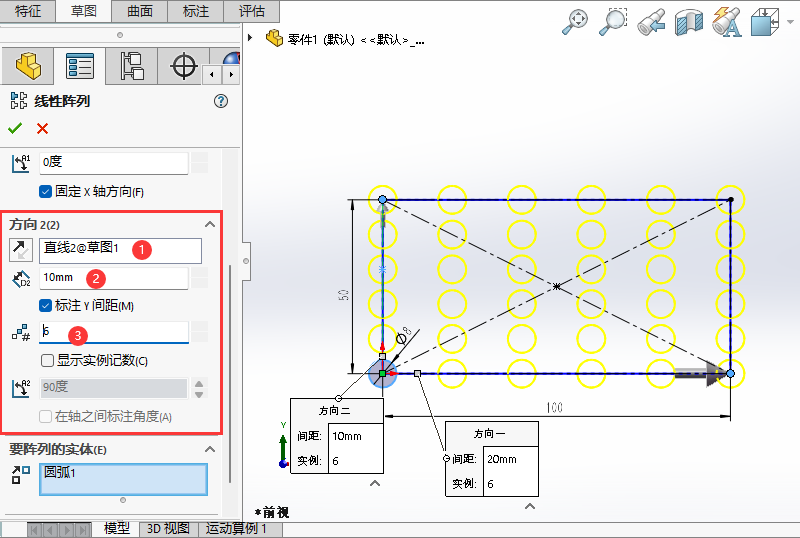
6、然后就阵列了5行与5列出来。点击确定。
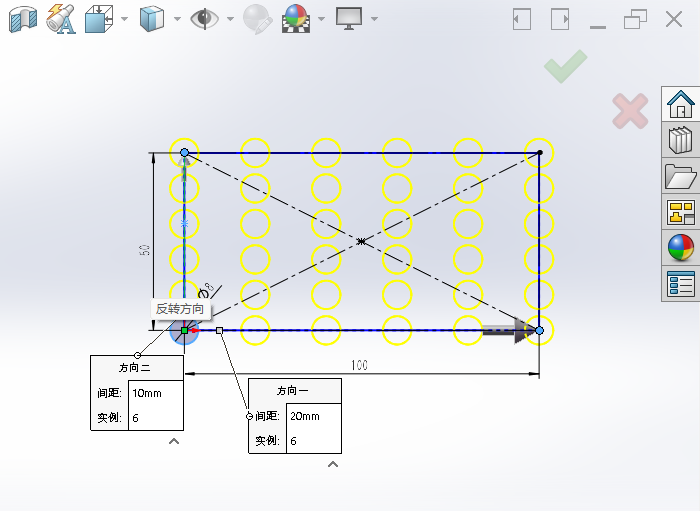
7、这样就阵列好了对象。
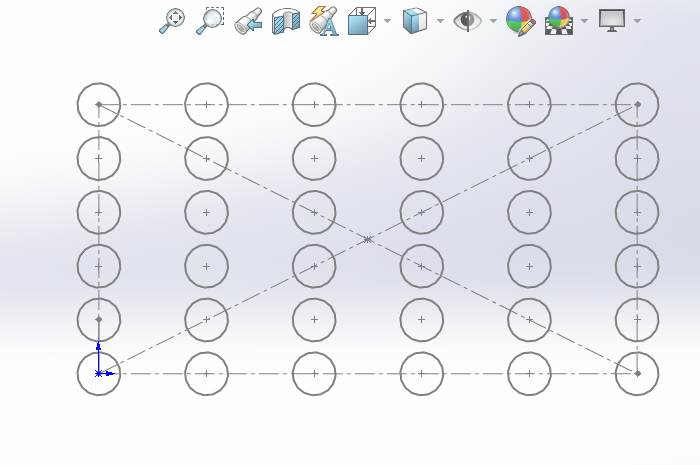
标签: SolidWorks




